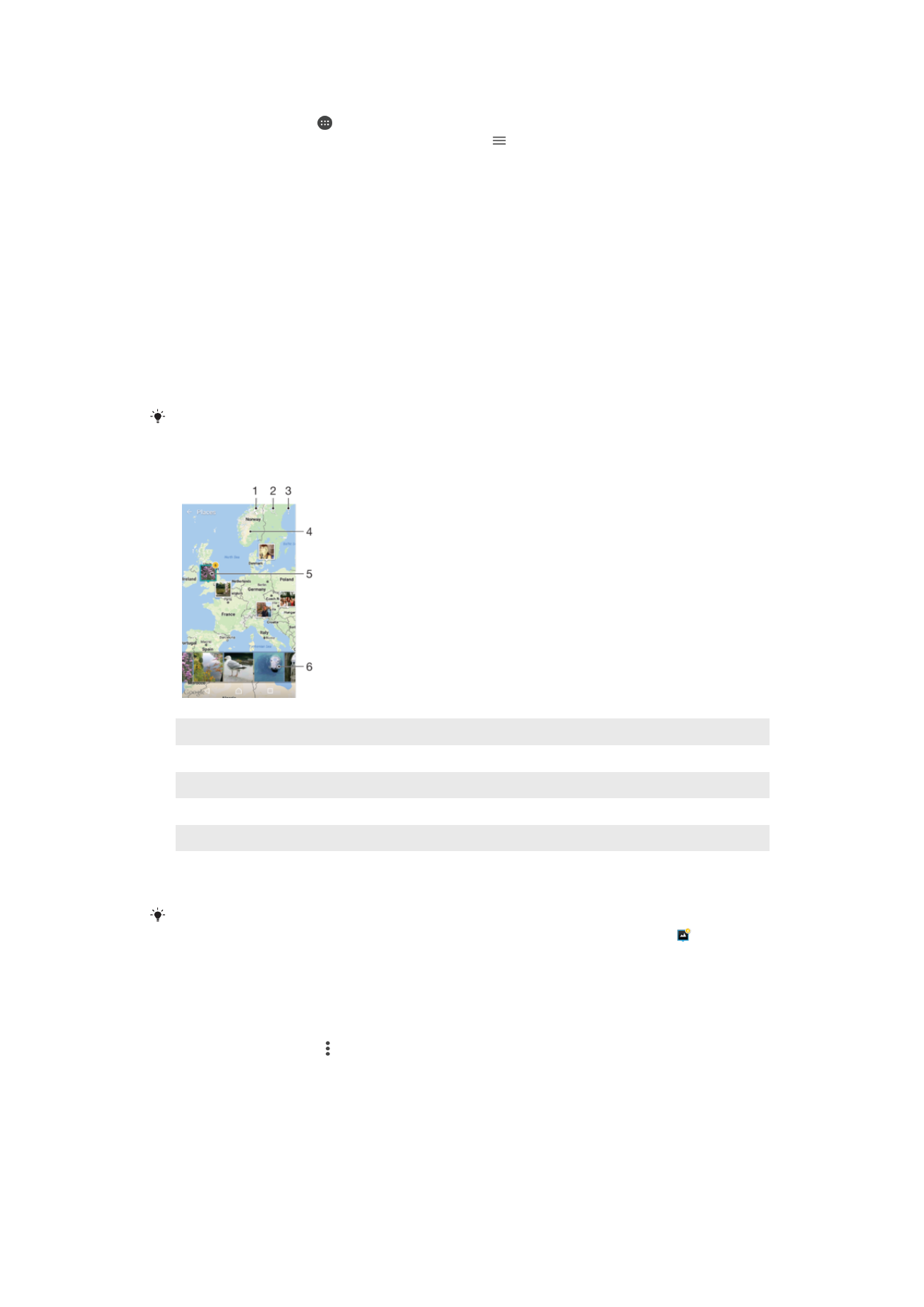
Картадан фотосуреттерді көру
Фотосуретті орын туралы а
қпаратты қосу географиялық белгілер деп те аталады. Фотосуреттерді
к
өруге, картада тег қосуға және достарыңыз бен жанұяңызға суретті қайда түсіргеніңізді
к
өрсетуге болады. Қосымша ақпаратты Фотосуреттің географиялық орнын сақтау
бетіндегі 105 б
өлімінен көруге болады.
Орында анықтау мүмкіндігі іске қосылған және камераның географиялық белгілер қосу
мүмкіндігі белсендірілген болса, кейін қайта көру үшін фотосуреттерге тегті тікелей
картадан қосуға болады.
1
Фотосуреттерді шар режимінде к
өріңіз
2
Картадан бір орынды іздеу
3
М
әзір опцияларын көру
4
Үлкейту үшін екі рет түртіңіз. Кішірейту үшін шымшыңыз. Картаның әр түрлі бөліктерін көру үшін оны сүйреңіз
5
Бір орын геотегі
қосылған фотосуреттер және/немесе бейнелер тобы
6
Та
ңдалған фотосуреттер және/немесе бейнелер тобының пиктограммалары. Элементті толық экранда көру үшін
оны т
үртіңіз
Бір жерде бірнеше фотосурет түсірілген болса, олардың тек біреуі картада көрсетіледі.
Фотосуреттердің жалпы саны жоғарғы оң жақ бұрышта көрсетіледі, мысалы . Топтағы
барлық фотосуреттерді көру үшін мұқаба фотосуретті түртіңіз, одан кейін экранның
төменгі жағынан пиктограммалардың бірін түртіңіз.
Фотосуреттің геотегін қосу немесе өңдеу үшін
1
Фотосуретті к
өріп отырған кезде құралдар тақталарын көрсету үшін экранды түртіңіз.
2
Карта экранын ашу
үшін белгішесін түртіңіз, содан кейін Геотегті қосу немесе
Геотегті өңдеу п
әрменін түртіңіз.
3
Фотосурет орнын орнату ма
қсатында картаны түртіңіз.
4
Фотосурет орнын ысыру
үшін картада жаңа орынды түртіңіз.
5
Ая
қтағанда OK түймесін түртіңіз.
117
Б
ұл – жарияланымның Интернеттегі нұсқасы. © Тек жеке мақсатта пайдалану үшін басып шығарыңыз.
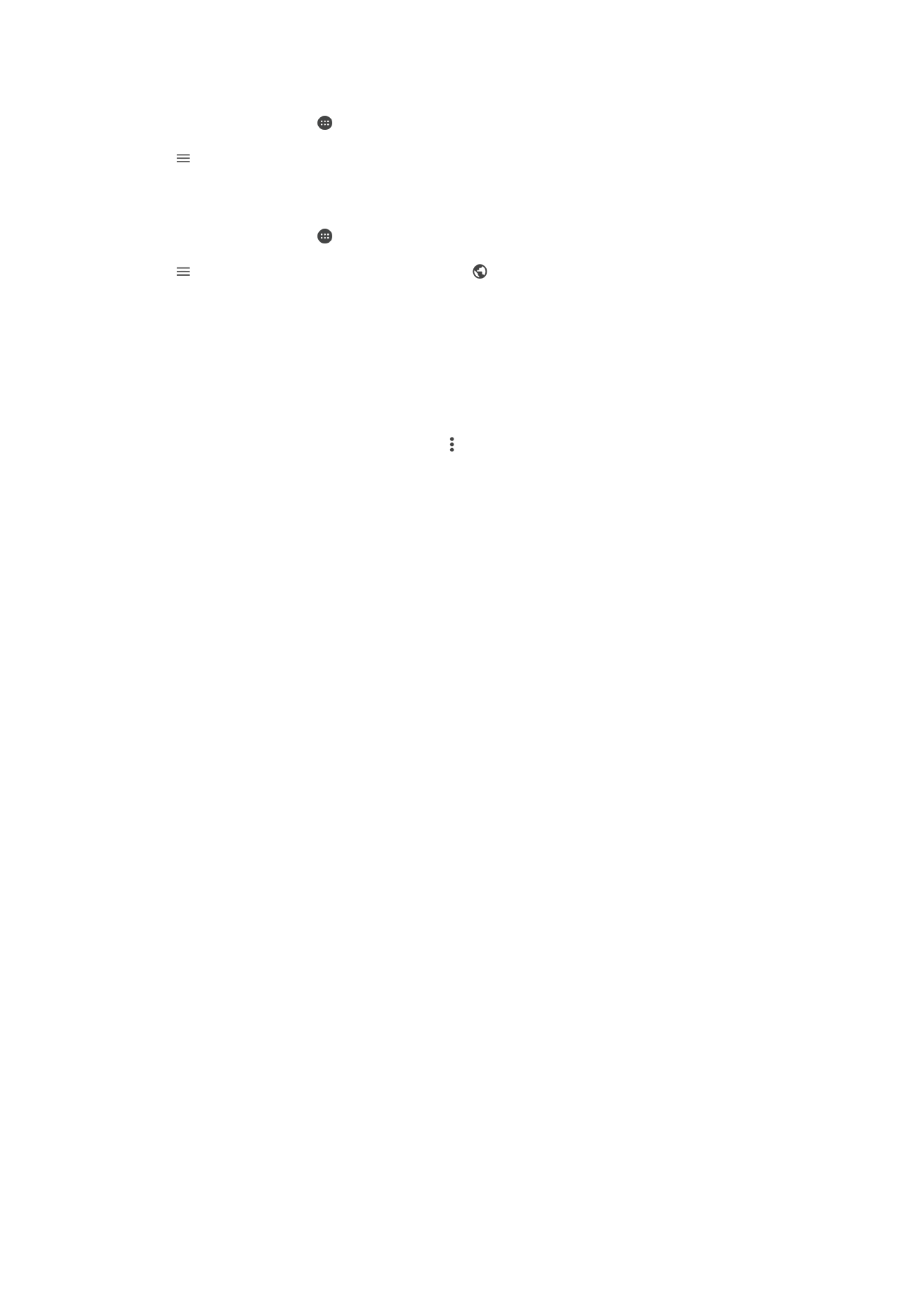
Геотег қойылған фотосуреттерді картадан көру үшін
1
Негізгі экран ішінде белгішесін т
үртіңіз.
2
Альбом
қолданбасын тауып, түртіңіз.
3
белгішесін т
үртіңіз, содан кейін Орындар тармағын түртіңіз.
4
Картада к
өргіңіз келетін фотосуретті түртіңіз.
Геотег қойылған фотосуреттерді глобустан көру үшін
1
Негізгі экран ішінде белгішесін т
үртіңіз.
2
Альбом
қолданбасын тауып, түртіңіз.
3
белгішесін т
үртіңіз, содан кейін Орындар > тармағын түртіңіз.
4
Глобуста к
өргіңіз келетін фотосуретті түртіңіз.
Фотосуреттердің геотегін өзгерту
1
Альбом
қолданбасында картадағы фотосуретті көріп отырған кезде, жақтауы көк түске
боял
ғанша фотосуретті түртіп, ұстап тұрыңыз да, картадағы керекті орында түртіңіз.
2
OK т
үймесін түртіңіз.
Карта көрінісін өзгерту үшін
•
Картаны «Альбом»
қолданбасында көргенде белгішесін түртіңіз, содан кейін Классикалық
көрініс ж
әне Серік режим/гі көрініс арасында ауысыңыз.
118
Б
ұл – жарияланымның Интернеттегі нұсқасы. © Тек жеке мақсатта пайдалану үшін басып шығарыңыз.